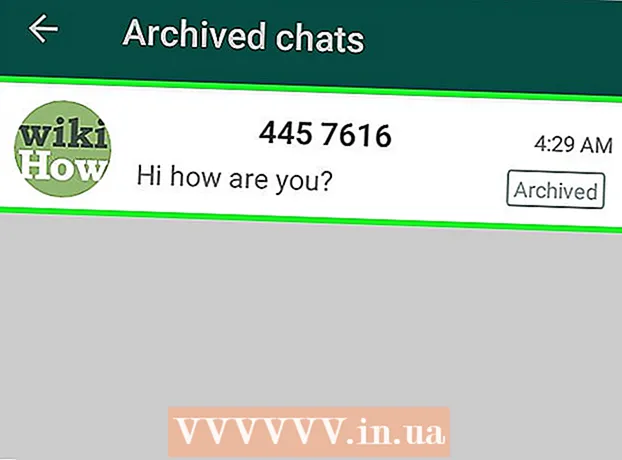Schrijver:
Randy Alexander
Datum Van Creatie:
2 April 2021
Updatedatum:
1 Juli- 2024

Inhoud
In dit artikel laat wikiHow je zien hoe je het BIOS van een Windows-computer (afkorting van Basic Input / Output Settings) naar de fabrieksinstellingen kunt herstellen. U kunt dit doen op de BIOS-pagina van de meeste computers. Als u echter geen toegang krijgt tot de BIOS-pagina, moet u het BIOS resetten door de behuizing te openen en de CMOS-batterij uit het moederbord te verwijderen, of de connector op het moederbord opnieuw in de computerkast te steken.
In sommige gevallen zal het openen van de computerkast de garantie ongeldig maken en kan de machine beschadigd raken. Als het BIOS niet toegankelijk is, is de beste optie om de computer naar de technische afdeling te brengen in plaats van deze alleen te bedienen.
Stappen
Methode 1 van 3: Reset op BIOS-pagina
, klik op het bronpictogram

en kies Herstarten (Herstart).- Als de computer is vergrendeld, klikt u op het vergrendelingsscherm en vervolgens op het stroompictogram in de rechterbenedenhoek van het scherm en selecteert u Herstarten.
- Als de computer is uitgeschakeld, drukt u op de aan / uit-knop.
Wacht tot het opstartscherm verschijnt. Nadat je het Windows-logo hebt gezien, heb je maar een beperkte tijd om op de setup-toets te drukken.
- Het is het beste om op de setup-toets te drukken zodra de computer opstart.
- Als je "Druk om setup te openen" of iets dergelijks onder aan het scherm ziet en het is verdwenen, moet je je computer opnieuw opstarten en het opnieuw proberen.

druk op Del of F2 om naar de instellingenpagina te gaan. De insteltoets op elk model is anders, raadpleeg het bericht op het scherm om toe te passen.- Als de key Del of F2 werkt niet, probeer het F8 of F10.
- U kunt op "F" KEY drukken om toegang te krijgen tot het BIOS. Het bevindt zich bovenop het toetsenbord, hoewel je de toets moet vinden en vasthouden Fn terwijl u de "F" -toets correct indrukt.
- U kunt de meegeleverde handleiding raadplegen of de ondersteuningspagina raadplegen om de BIOS-sleutel van uw apparaat te vinden.

Wacht tot het BIOS is geladen. Nadat de setup-toets correct is ingedrukt, laadt de machine de BIOS-pagina. Dit proces duurt slechts enkele seconden. Wanneer het downloaden is voltooid, wordt u naar het BIOS-instellingenmenu geleid.- Als u vanwege het wachtwoord geen toegang kunt krijgen tot het BIOS of als het BIOS defect is, past u de andere methode in een ander artikel toe.
Zoek naar de optie "Standaardinstellingen instellen". De locatie en naam van de optie op elk model is anders, normaal ziet u "Reset to Default", "Factory Default", "Setup Defaults". standaardinstelling) of iets dergelijks. Deze optie kan op elk tabblad staan of naast de navigatieknop staan.
- Als het BIOS deze optie niet heeft, past u de onderstaande methoden toe.
Selecteer "Load Setup Defaults" en druk op de toets ↵ Enter. Gebruik de pijltjestoetsen om te selecteren, druk op de toets ↵ Enter om BIOS-reset te starten.
- De naam van de optie in het BIOS-menu verschilt van model tot model.
Sla de wijzigingen op en bevestig de selectie indien nodig. Dit wordt meestal geassocieerd met het BIOS-exitproces. De computer wordt automatisch opnieuw opgestart. Als u de BIOS-instellingen na een reset moet wijzigen, moet u uw computer opnieuw opstarten en het BIOS openen om te wijzigen. advertentie
Methode 2 van 3: Verwijder de CMOS-batterij
Schakel de computer uit. Gebruik het menu Start of houd de aan / uit-toets ingedrukt om de computer uit te schakelen.
- Als u een desktopcomputer gebruikt, moet u de CPU volledig uitschakelen door op de schakelaar aan de achterkant van de CPU-behuizing te drukken.
Koppel de stroombron volledig los. Inclusief de stroomkabel voor de desktop computer en de oplaadkabel voor de laptop.
Verwijder indien nodig de computerbatterij. Als u een laptop (of desktopcomputer met een reservebatterij) gebruikt, verwijdert u de batterij voordat u verdergaat.
Laat statische elektriciteit vrij voordat u deze aanraakt. Raak het ongeverfde metalen oppervlak in een willekeurige positie aan om statische elektriciteit te verwijderen voordat u het apparaat uit elkaar haalt. Als u het moederbord of interne componenten aanraakt terwijl deze niet volledig geaard zijn, kan de computer beschadigd raken.
Open het chassis. U moet toegang hebben tot het moederbord van uw computer. Wees uiterst voorzichtig wanneer u in een computer werkt, aangezien statische elektriciteit gemakkelijk elektrisch gevoelige componenten kan beschadigen.
- Bij veel laptops heb je toegang tot de CMOS-batterij door de achterkant van de laptop te verwijderen. Als u geen achterklep ziet, moet u het apparaat verwijderen om er toegang toe te krijgen.
Verwijder de CMOS-batterij. De batterij bevindt zich meestal in de buurt van de PCI, maar er zijn gevallen op een andere locatie, afhankelijk van de fabrikant van het moederbord. De batterij kan worden geblokkeerd door de uitbreidingskaart of de kabel. 3V standaard CMOS-batterij, rond en plat (CR2032).
- De CMOS-batterij kan niet altijd worden verwijderd. Als de batterij niet kan worden verwijderd, probeer het dan niet, maar probeer de connectorpinnen van het moederbord te resetten.
Druk op de aan knop. Houd de aan / uit-knop ongeveer 10-15 seconden ingedrukt om alle resterende stroom in de condensator vrij te geven. Als de stroom is uitgeschakeld, wordt het CMOS-geheugen gereset en wordt het BIOS teruggezet naar de fabrieksinstellingen.
Plaats de CMOS-batterij opnieuw. Plaats de accu voorzichtig in de machine. Zorg ervoor dat de batterijen correct zijn geplaatst. De kleinere zijde is naar beneden gericht.
Zet de computer weer in elkaar. Ga er voorzichtig mee om, denk eraan om te aarden voordat u begint.
Sluit de computer aan op de voeding. Als het stopcontact is losgekoppeld en / of de batterij is verwijderd, sluit u de batterij opnieuw aan en / of plaatst u de batterij in de machine.
Zet de computer aan. Afhankelijk van het model moet u mogelijk toegang krijgen tot het BIOS en enkele opties opnieuw configureren, inclusief standaard opstartopties of de datum. advertentie
Methode 3 van 3: Sluit de connectorpin opnieuw aan
Schakel de computer uit. Gebruik het menu Start of houd de aan / uit-knop ingedrukt totdat de machine volledig wordt uitgeschakeld.
- Als u een desktopcomputer gebruikt, moet u mogelijk de CPU uitschakelen door op de schakelaar aan de achterkant van het chassis te drukken.
Koppel de machine los. Inclusief de stroomkabel voor de desktop en de oplaadkabel voor de laptop.
Verwijder de batterij indien nodig. Als u een laptop (of desktopcomputer met een reservebatterij) gebruikt, verwijdert u de batterij voordat u verdergaat.
Laat statische elektriciteit vrij voordat u deze aanraakt. Raak het ongeverfde metalen oppervlak ergens aan om statische elektriciteit te verwijderen voordat u het apparaat uit elkaar haalt. Als u het moederbord of interne componenten aanraakt terwijl deze niet volledig geaard zijn, kan de computer beschadigd raken.
Open de koffer. U moet toegang hebben tot het moederbord van uw computer. Wees uiterst voorzichtig wanneer u in een computer werkt, aangezien statische elektriciteit gemakkelijk elektrisch gevoelige componenten kan beschadigen.
Zoek de CMOS-connector. Zoek de 3 miljoen BIOS-controllerconnectorpin op het moederbord. Het bevindt zich meestal in de buurt van de CMOS-batterij. Connector pin is aangesloten op 2 van 3 miljoen.
- Connector kan worden gelabeld CLEAR, CLR, CLEAR CMOS, PSSWRD, etc. Raadpleeg de moederborddocumentatie om de juiste connector te vinden.
Verander de verbindingspin in nog eens 2 miljoen. Als de connectorpin bijvoorbeeld in de 1e en 2e rekken is gestoken, ga dan naar de 2e en 3e lade. Let er bij het verwijderen van de connector op dat u recht omhoog trekt om de stang niet te buigen.
Druk op de aan / uit-toets. Houd de aan / uit-knop op de computer 10-15 seconden ingedrukt om alle resterende stroom in de condensator vrij te geven. Dit is de BIOS-reset.
Zet de pinnen terug naar de standaardpositie. Steek de connectorpin in de originele oplader. Hierdoor hebt u toegang tot het BIOS wanneer u uw computer opstart.
Computer montage. Behandel het voorzichtig en vergeet niet om het te aarden voordat u het uitvoert.
Sluit de computer aan op de voeding. Als u de stekker uit het stopcontact haalt en / of de batterij verwijdert, sluit u de batterij aan en / of plaatst u deze in de machine.
Zet de machine aan. Afhankelijk van het model moet je naar het BIOS gaan en een paar opties opnieuw configureren, inclusief standaard opstartopties en datum. advertentie
Advies
- Als de configuratie niet is aangepast, werken de meeste computers nog steeds prima met de standaard BIOS-instellingen.
Waarschuwing
- Aard de computer voordat u de onderdelen in de computer aanraakt om het risico van beschadiging van de computer door statische elektriciteit te verkleinen.